„Prawdopodobnie jest pod kanapą”, to zwykła odpowiedź, którą można uzyskać, jeśli kiedykolwiek zgubiłeś JAKIEGOKOLWIEK pilota, w tym pilota Fire TV Stick. Jeśli szukałeś już wszędzie i nadal nie możesz znaleźć zgubionego pilota Firestick, nie martw się, nie cała nadzieja jest stracona. Nadal istnieją sposoby, które mogą pomóc w korzystaniu z Fire TV Stick nawet bez fizycznego pilota. Przygotowałem listę wszystkich możliwych sytuacji, w których można korzystać z Fire TV Stick nawet po utracie pilota FireStick. Zaczynajmy.
Must Read: Najlepsze aplikacje dla Fire TV Stick i FiresStick 4K
Zrozumienie problemu
Fire TV Stick działa na połączeniu Wi-Fi, a kiedy konfigurujesz urządzenie po raz pierwszy, używasz pilota do poruszania się po interfejsie, aby zapisać poświadczenia Wi-Fi na urządzeniu. Jednak po zgubieniu pilota Fire TV Stick nadal włącza się i łączy z Wi-Fi. Ale z powodu braku pilota nie można nic zrobić.
Sytuacja pogarsza się, jeśli użytkownik oddali się od zasięgu domyślnego Wi-Fi, co może się zdarzyć, jeśli zabierze ze sobą FireStick i zapomni pilota w domu lub całkowicie go zgubi. Próbowałem naprawić ten problem i wymieniłem 5 sposobów korzystania z FireStick bez pilota Fire TV Stick.
Jak nawigować i kontrolować FireStick bez pilota
1. gdy pilot Firestick zostanie zgubiony w domu
Dla tych, którzy nie wiedzą, można użyć smartfona do nawigacji i sterowania FireStick. Jeśli są Państwo podłączeni do tej samej sieci, do której podłączony jest Firestick, można po prostu zalogować się do aplikacji i zacząć używać telefonu jako w pełni funkcjonalnego pilota.
Najpierw należy zainstalować aplikację Fire TV ze Sklepu Play lub App Store. Po zainstalowaniu aplikacji proszę uruchomić ją z szuflady aplikacji. Teraz, jeśli są Państwo w tej samej sieci, Fire Stick powinien pojawić się automatycznie w aplikacji bez konieczności logowania. Po dotknięciu Fire TV Stick na telefonie, pojawi się monit o wprowadzenie 4-cyfrowego kodu PIN w aplikacji.
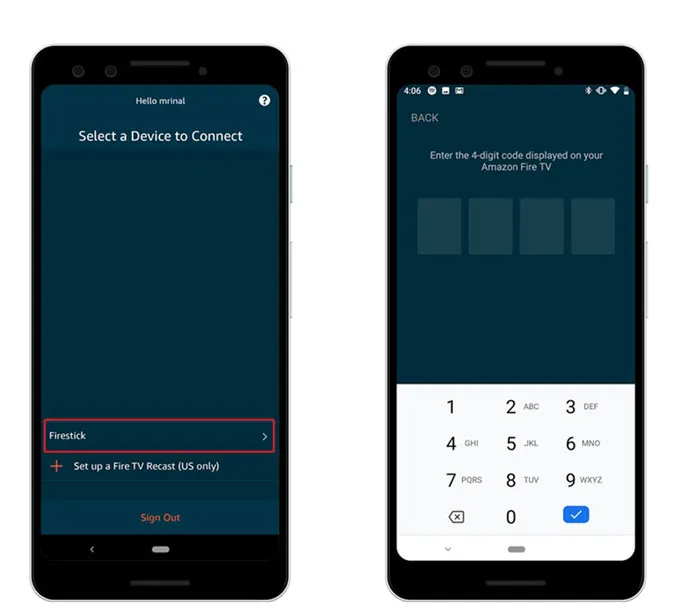
Kod zostanie wyświetlony na telewizorze, wprowadź kod, aby połączyć aplikację zdalną Fire TV z FireStick.
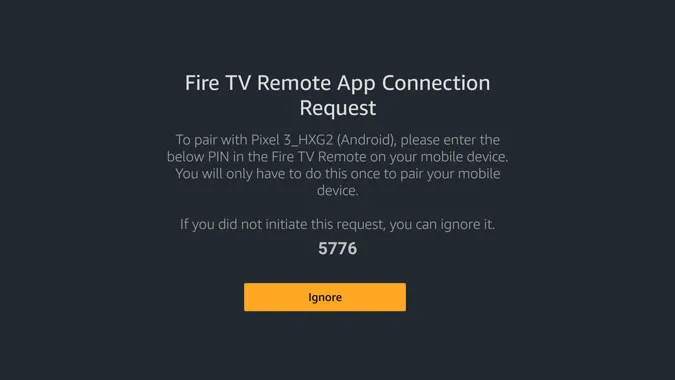
Teraz wszystko jest skonfigurowane, aplikacja będzie wyglądać jak na poniższym obrazku. To jest cyfrowy pilot do FireStick i można przesunąć palcem po pustym obszarze, aby symulować klawisze strzałek i dotknąć pustego miejsca, aby nacisnąć OK. Za pomocą aplikacji zdalnej można przejść do Ustawień, korzystać z Alexy, wpisywać adresy URL za pomocą klawiatury smartfona itp.
Musi przeczytać: 8 najlepszych aplikacji fitness dla Firestick, aby zmienić swój salon w siłownię
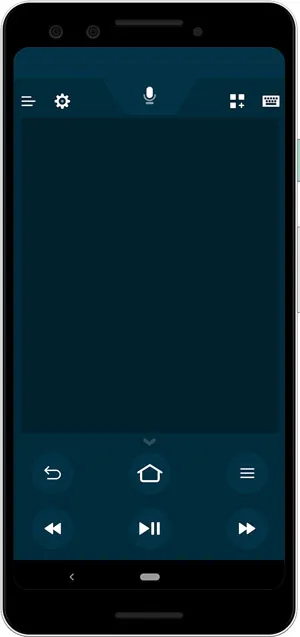
Aplikacja jest przyzwoitą alternatywą dla tradycyjnego pilota i można z niej korzystać, gdy nie można znaleźć pilota lub jest się zbyt leniwym, aby wstać i go przynieść.
Czytaj: Kopia lustrzana FireStick 4K nie działa? Oto jak to naprawić
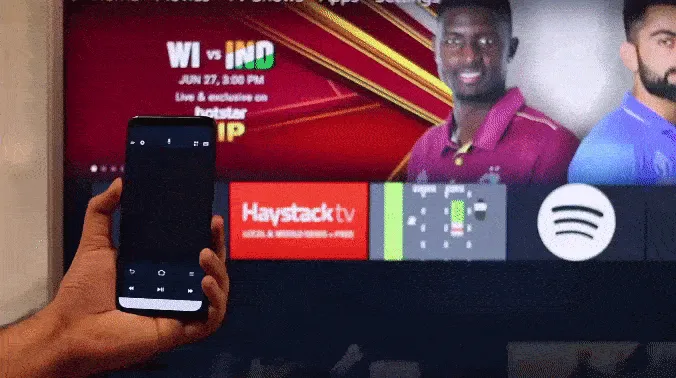
2. gdy zgubisz pilota Firestick poza domem
Połączenie aplikacji na smartfona z Fire TV Stick było łatwe, ponieważ było połączone z domową siecią Wi-Fi. Jeśli jednak są Państwo poza domem i zapomnieli pilota, jego uruchomienie będzie wymagało nieco więcej pracy.
Potrzebne będą dwa smartfony; jeden do działania jako pilot do FireStick, a drugi smartfon, który może utworzyć hotspot WiFi. Niestety, nazwy hotspotu iPhone’a nie można zmienić, więc sugeruję użycie komputera Mac, komputera z systemem Windows lub smartfona z systemem Android z działającym połączeniem internetowym.
Podobnie jak poprzednio, proszę zainstalować aplikację Fire TV na smartfonie, zalogować się przy użyciu danych logowania Amazon i odłożyć ją na bok. Kolejna część ma kluczowe znaczenie dla powodzenia całego procesu. Utworzymy hotspot Wi-Fi z tymi samymi poświadczeniami, co domowa sieć Wi-Fi. W nazwie Wi-Fi i haśle rozróżniana jest wielkość liter, więc proszę utworzyć hotspot, pamiętając o tym.
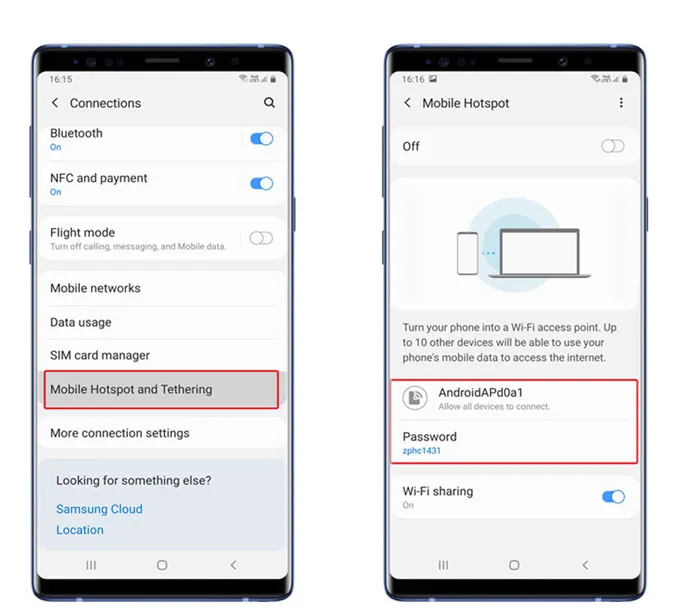
Proszę utworzyć nowy hotspot o tej samej nazwie i haśle, z którym Firestick był wcześniej połączony. Po wykonaniu tych czynności proszę podłączyć Fire TV Stick do telewizora i włączyć go. Powinien on automatycznie połączyć się z właśnie utworzonym hotspotem Wifi. Proszę podłączyć drugi smartfon do tej samej sieci Wi-Fi.
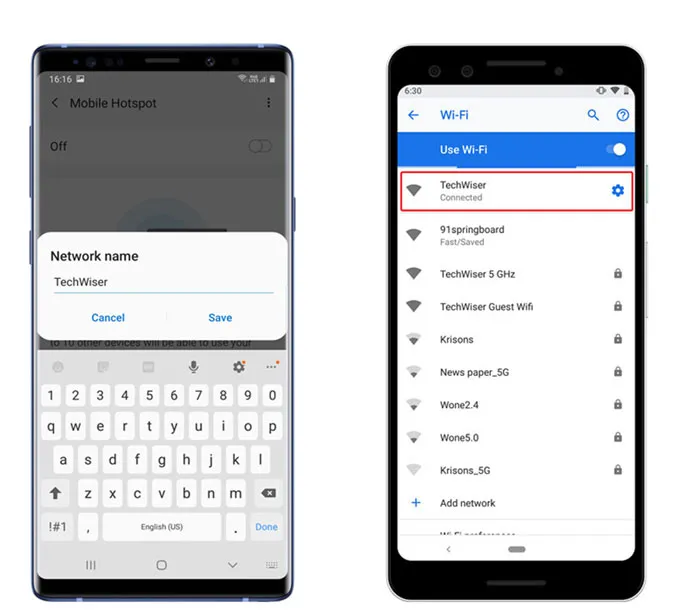
To wszystko, Fire TV Stick powinien automatycznie pojawić się na pilocie Fire TV za pośrednictwem właśnie utworzonego hotspotu. Można jednak zmienić WiFi teraz, jeśli planują Państwo korzystać z FireStick w nowym miejscu.
Iść do Ustawienia na Fire TV Stick & gt; przewiń do Sieć & gt; wybierz Sieć Wi-Fi & gt; wprowadź hasło.
3. Proszę użyć pilota Firestick poprzedniej generacji
Amazon Fire TV Stick jest kompatybilny wstecz, co oznacza, że można po prostu chwycić starego pilota Fire TV Stick i używać go jako domyślnego. Pilot poprzedniej generacji nie ma kilku przycisków, a mianowicie przycisków głośności, wyciszenia i zasilania. Więc jeśli zamierzasz używać pilota poprzedniej generacji na Firestick 4K, to przegapisz te przyciski. Poza tym będzie działać tak samo.

Istnieje wiele ukrytych kombinacji klawiszy, które można nacisnąć na pilocie Firestick, w tym resetowanie pilota. Aby sparować pilota poprzedniej generacji z nowszym FireStick, wystarczy nacisnąć i przytrzymać jednocześnie przyciski Home, Back i strzałkę w lewo przez dziesięć sekund, a następnie ponownie uruchomić FireStick. Nowy (technicznie starszy) pilot sparuje się automatycznie po ponownym uruchomieniu.

4. Proszę użyć pilota telewizora do sterowania FireStick
Większość telewizorów Smart TV jest wyposażona w HDMI-CEC lub Consumer Electronics Control. Zasadniczo jest to interfejs, który pozwala kontrolować urządzenia elektroniczne podłączone do telewizora przez HDMI za pomocą pilota telewizora. Jest to niezwykle przydatna funkcja, gdy nie chcą Państwo używać wielu pilotów lub zgubić jednego.
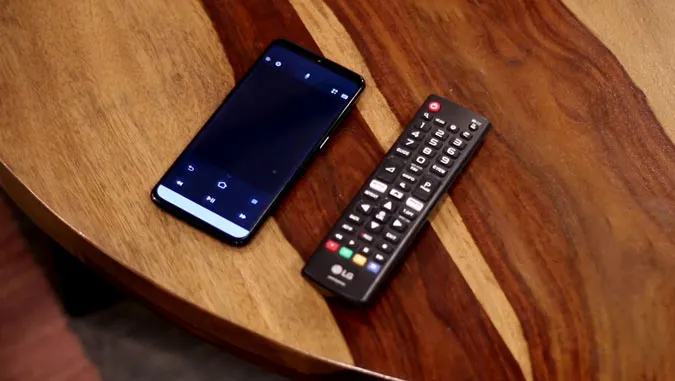
Większość telewizorów ma domyślnie włączoną tę funkcję, ale dla bezpieczeństwa sprawdzimy to przed kontynuowaniem. Każdy producent telewizorów nazywa tę funkcję inaczej, więc być może trzeba będzie dowiedzieć się, jak się ona nazywa. Na przykład LG nazywa to SimpLink, Philips nazywa to EasyLink, Hitachi nazywa to HDMI-CEC, Sony nazywa to Bravia Sync itp. Proszę poszukać opcji HDMI CEC w ustawieniach telewizora i włączyć ją. Teraz można po prostu użyć klawiszy strzałek na telewizorze, aby nawigować Firestick. Jednak każdy producent telewizorów dostosowuje technologię i wdraża ją na swój własny sposób, więc wrażenia mogą się różnić, a niektóre funkcje mogą nie działać.
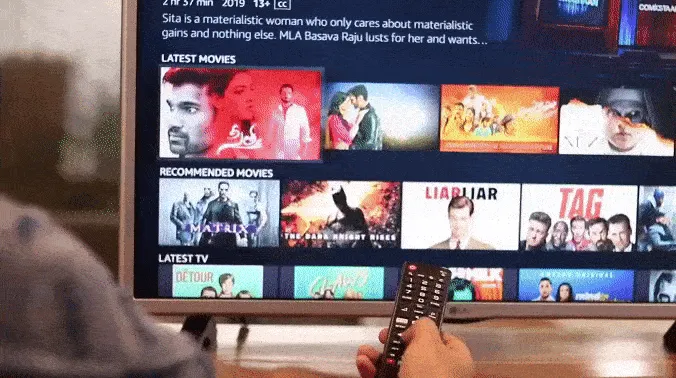
Koniecznie przeczytaj: Chromecast v Roku v FireStick v Android TV v Apple TV: Który kupić?
5. używać klawiatury lub myszy z FireStick
Powyższe metody są wystarczające, aby zapewnić pełną funkcjonalność w przypadku utraty pilota, ale jeśli chcesz przeglądać Internet w bocznych aplikacjach Firestick, takich jak przeglądarka internetowa, pilot FireStick nie jest nawet zbliżony do funkcji pełnowymiarowej klawiatury. Można podłączyć zewnętrzną mysz lub klawiaturę za pomocą rozdzielacza micro USB od Amazon.

Uwagi końcowe
Oto kilka sposobów, które można wypróbować, gdy zgubią Państwo pilota Fire TV Stick. Oficjalna aplikacja jest najlepszym rozwiązaniem w przypadku zgubienia pilota w domu. Ale nie działa, jeśli jesteś poza domem. Można łatwo zmienić Wi-Fi, postępując zgodnie z powyższymi metodami i sprawić, by urządzenie działało nawet bez pilota. Cóż, jeśli żadna z powyższych metod nie zadziała, jedyną opcją pozostaje zakup zamiennika z Amazon za 29 USD.
Co sądzisz o tych metodach, jeśli masz jakieś sztuczki, daj mi znać w komentarzach poniżej?
Przeczytaj także: Jak używać Firestick z monitorami bez portu HDMI?